Asus PA279Q User Manual
Browse online or download User Manual for Monitors Asus PA279Q. Инструкция по эксплуатации Asus PA279Q
- Page / 32
- Table of contents
- BOOKMARKS
- Руководство 1
- Оглавление 2
- Примечания 3
- Информация о безопасности 4
- Уход и очистка 5
- 1.1 Приветствие! 7
- 1.2 Комплектпоставки 7
- 1.3.1 Вид спереди 8
- Видсзади 10
- Сантиметрах Дюймах 12
- Выравниваниесетки 12
- A4 Letter 12
- 3. Размерфотографии 13
- (Рисунок1) (Рисунок2) 15
- 2.2 Регулировка монитора 16
- 2.3 Подключение кабелей 17
- 2.4 Включение монитора 18
- 3.1 Экранное меню 21
- 3-2 Глава3.Экранноеменю 22
- 3-4 Глава3.Экранноеменю 24
- 3-6 Глава 3. Экранное меню 26
- 3-8 Глава 3. Экранное меню 28
- 3.3 Устранение неполадок 30
- (часто задаваемые вопросы) 30
- 3-12 Глава3.Экранноеменю 32
Summary of Contents
ЖК-монитор серии PA279Руководство пользователя
1-4 Глава 1. Общие сведения об изделии1.3.2 Видсзади2134 5 6 97 8 10 11111211Разъемыназаднейпанели1. РазъемзамкаKensington.2. Выключательпит
1-5ЖК-мониторASUSсерииPA27912. Устройство чтения карт памяти.Дополнительнуюинформациюотехническиххарактеристикахустройствачтениякартпамя
1-6 Глава1.Общиесведенияобизделии1. ОбразцысетокОбразцысетокпомогаютдизайнерамиконечнымпользователяморганизоватьвидсодержимогоираспо
1-7ЖК-мониторASUSсерииPA2793. РазмерфотографииРазличныереальныеразмерыфотографий,отображаемыевфункцииQuickFit(Быстраяподгонка)предоста
1-8 Глава1.Общиесведенияобизделии
2-1ЖК-мониторASUSсерииPA2792.1 Отсоединение кронштейна и основания (для настенного крепления VESA)Съемнаяконструкциякронштейнаиоснованиядан
2-2 Глава2.Подготовкакработе2.2 Регулировка монитораДлянаилучшегообзорарекомендуетсяполностьюразвернутьсялицом• кмонитору,азатемотрегу
2-3ЖК-мониторASUSсерииPA2792.3 Подключение кабелей1. Подключитекабеливсоответствиисприведенныминижеинструкциями:Подключение кабеля питани
2-4 Глава2.Подготовкакработе2.4 Включение монитораНажмитекнопкупитания .Информациюорасположениикнопкипитаниясм.настраницах1–2.При
2-5ЖК-мониторASUSсерииPA279
iiОглавлениеОглавление ... iiПримечания ...
2-6 Глава2.Подготовкакработе
3-1ЖК-мониторASUSсерииPA2793.1 Экранное меню 3.1.1 Изменение настроекНажмитекнопкуMENU(Меню)дляотображенияэкранногоменю.1. Дляперемещения
3-2 Глава3.ЭкранноеменюsRGB режим• :совместимсцветовымпространствомsRGB,режимsRGBподходитдляредактированиядокументов.Цветовоепростра
3-3ЖК-мониторASUSсерииPA279Театральный режим• :подходитдляпросмотрафильмовсиспользованиемтехнологииулучшениявидеоизображенияSPLENDID™.По
3-4 Глава3.Экранноеменюдополнительно• :Настройка6-осевогооттенка.* Настройка6-осевойнасыщенности.* РегулировкауровнейусилениядляR,G,
3-5ЖК-мониторASUSсерииPA279Компенсация неравномерности: • регулировкаразныхобластейэкранадляуменьшениянеравномерностиподсветкиэкрана;вре
3-6 Глава 3. Экранное меню 6. НастройкаСИСТЕМАПозволяет производить настройку системы.• SplendidDemoMode: разделение экрана на две части для сра
3-7ЖК-монитор ASUS серии PA279• Кнопкизаблокированы: отключение всех функциональных клавиш. Чтобы отменить блокировку клавиш, нажмите кнопку MENU и
3-8 Глава 3. Экранное меню 3.2 ТехническиехарактеристикиТип панели ЖК-дисплей на TFT (тонкопленочных транзисторах)Размер панели 27,0 дюйма (16:9,
3-9ЖК-монитор ASUS серии PA279Принадлежности Кабель DVI-D (Dual link), Кабель HDMI 1.4, кабель DisplayPort, Кабель DisplayPort (Mini-DP/DP), кабель п
iiiПримечанияЗаявление о соответствии требованиям Федеральной комиссии по связи США (FCC)Данныйприборсоответствуетчасти15правилFCC.Эксплуатация
3-10 Глава3.Экранноеменю3.3 Устранение неполадок (часто задаваемые вопросы)Проблема Возможное решениеИндикаторпитаниянегоритНажмитекнопку
3-11ЖК-мониторASUSсерииPA2793.4 Поддерживаемые рабочие режимыРазрешение ЧастотаЧастота строк (кГц) Частота кадров (Гц) Полоса пропускания (МГц)640
3-12 Глава3.Экранноеменю
ivИнформация о безопасностиПередустановкоймониторатщательноизучитевсюдокументацию,• содержащуюсявупаковке.Вцеляхпредотвращениявозгоранияи
vУход и очисткаПередподъемомилиизменениемположениямониторарекомендуется• отключатьвсекабели,атакжекабельпитания.Приустановкемонитораи
viИсточники дополнительной информацииОбращайтеськперечисленнымнижеисточникамдляполучениядополнительнойинформации,атакжедляполученияобновл
1-1ЖК-монитор ASUS серии PA279 1.1 Приветствие!Благодарим Вас за приобретение ЖК-монитора ASUS®!Этот новейший широкоэкранный ЖК-монитор фирмы ASUS ос
1-2 Глава1.Общиесведенияобизделии1.3 Общие сведения о мониторе1.3.1 Вид спереди62714531. КопкаQuickFit(Быстраяподгонка):Включениефункции
1-3ЖК-монитор ASUS серии PA279 3. Ярлык • По умолчанию: горячая клавиша Яркость• Чтобы изменить функцию этой горячей клавиши, откройте меню Ярлык &
More documents for Monitors Asus PA279Q

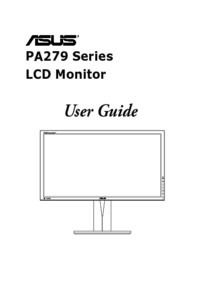





 (24 pages)
(24 pages) (22 pages)
(22 pages) (22 pages)
(22 pages) (26 pages)
(26 pages) (30 pages)
(30 pages) (24 pages)
(24 pages)







Comments to this Manuals